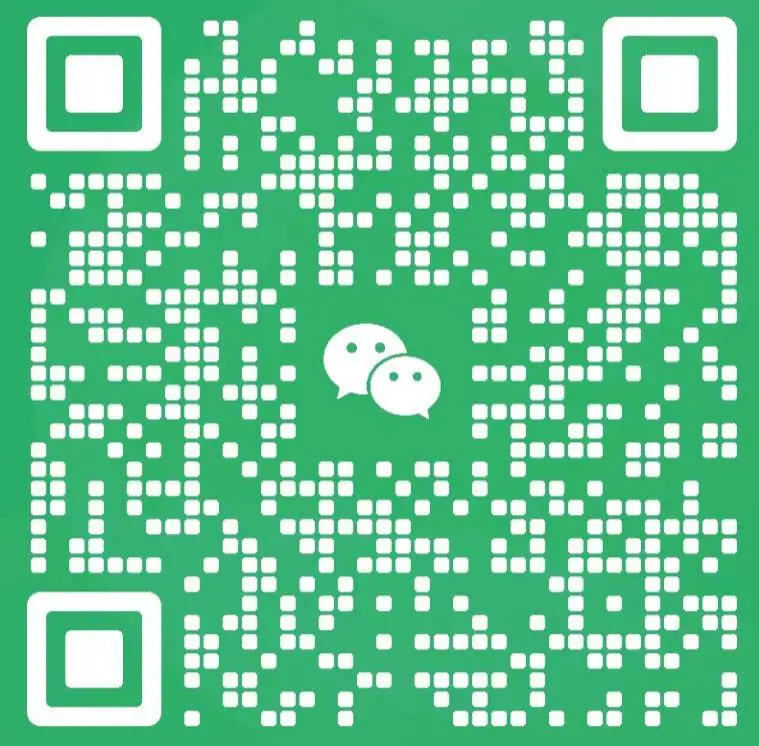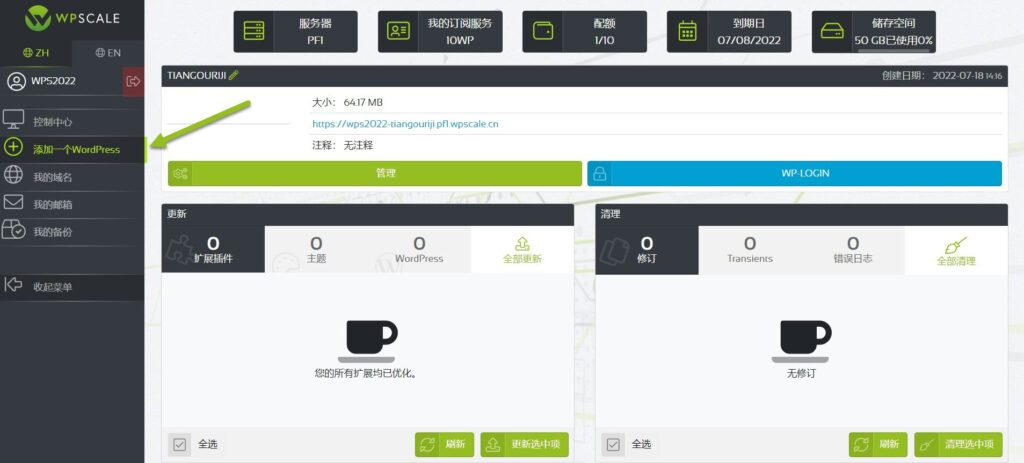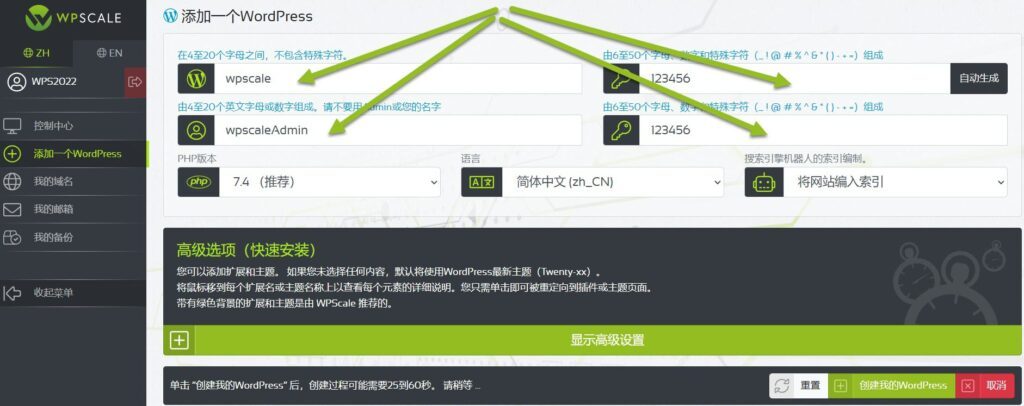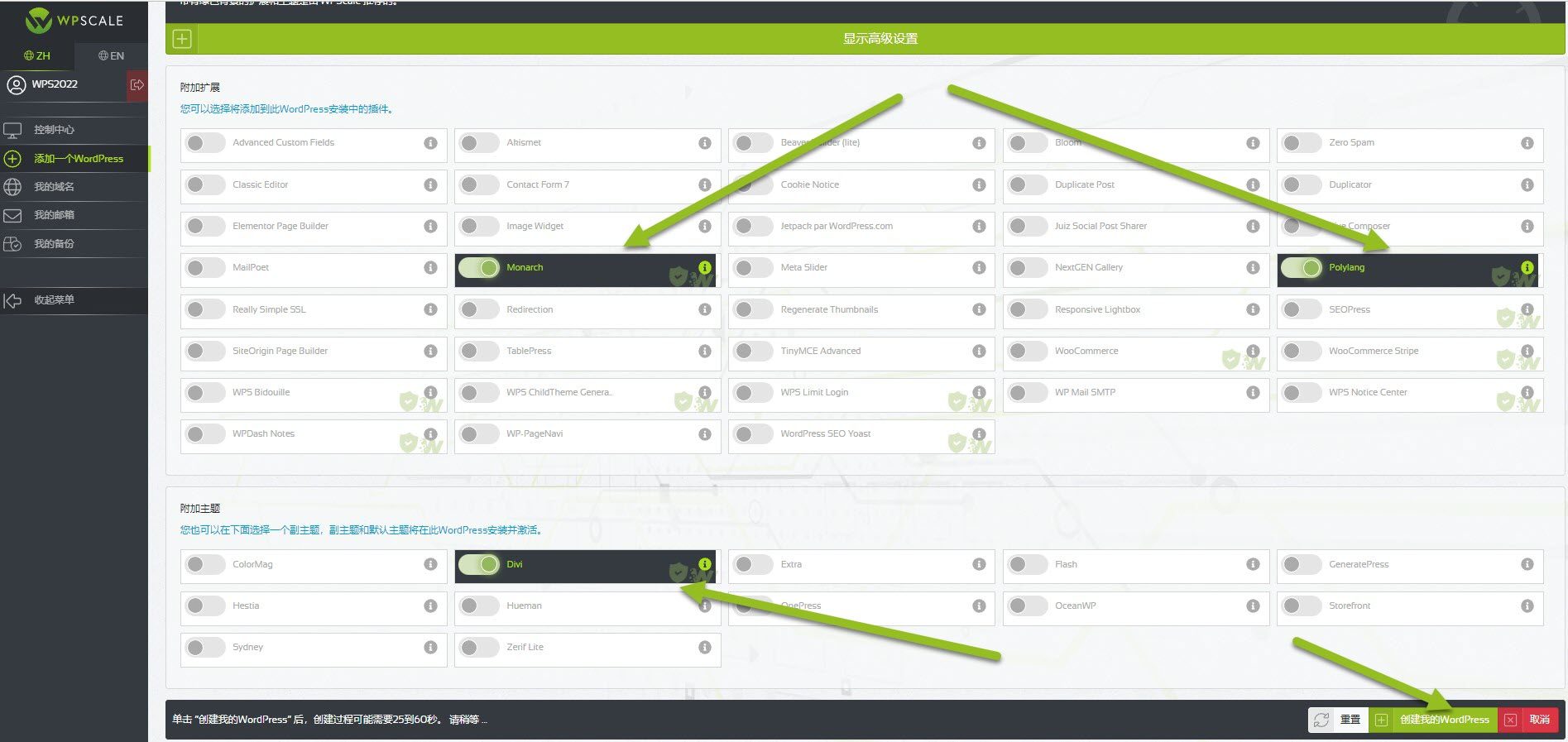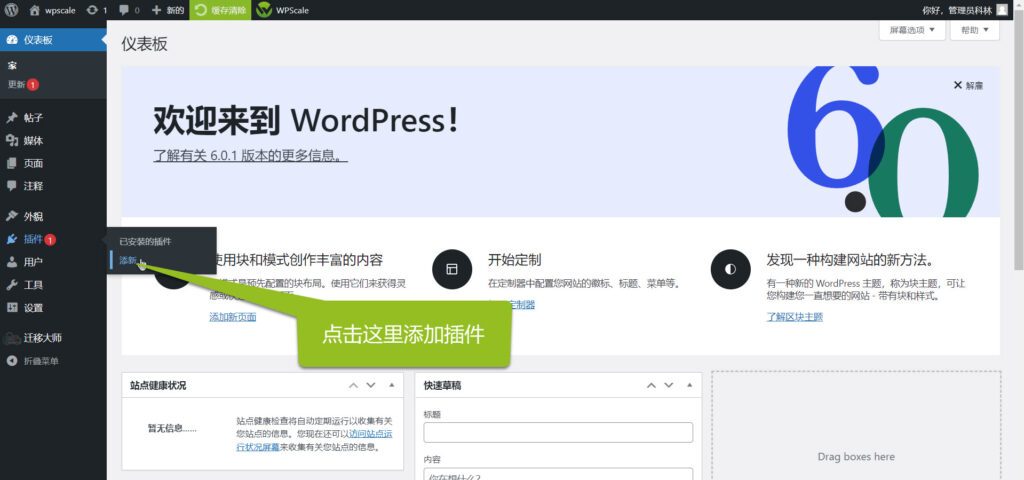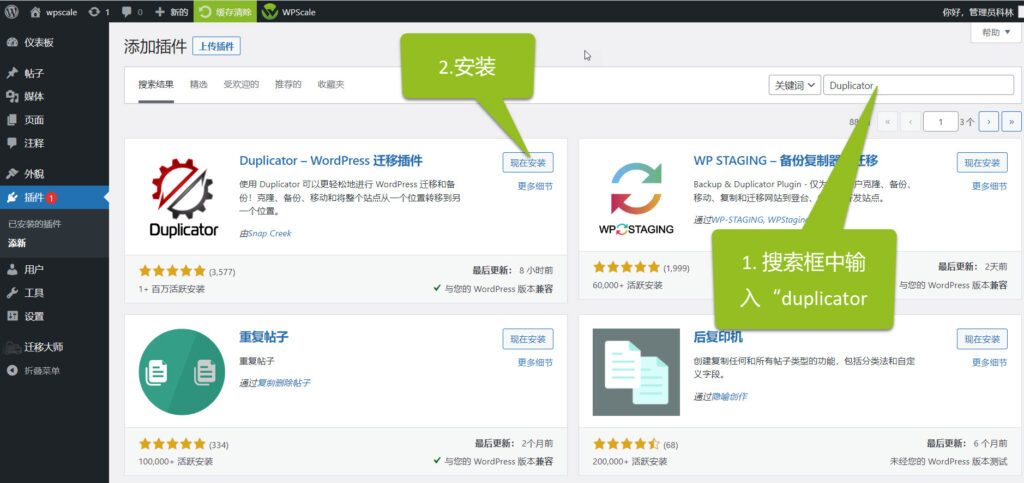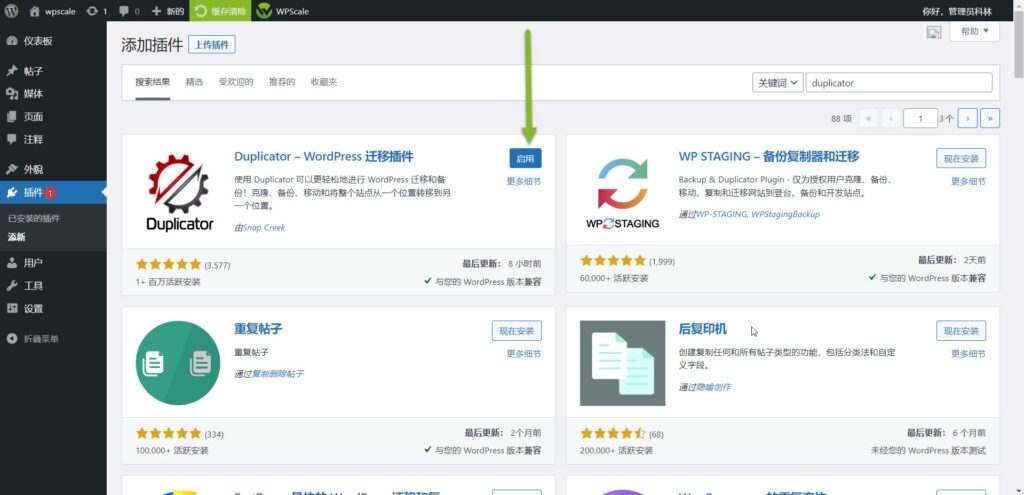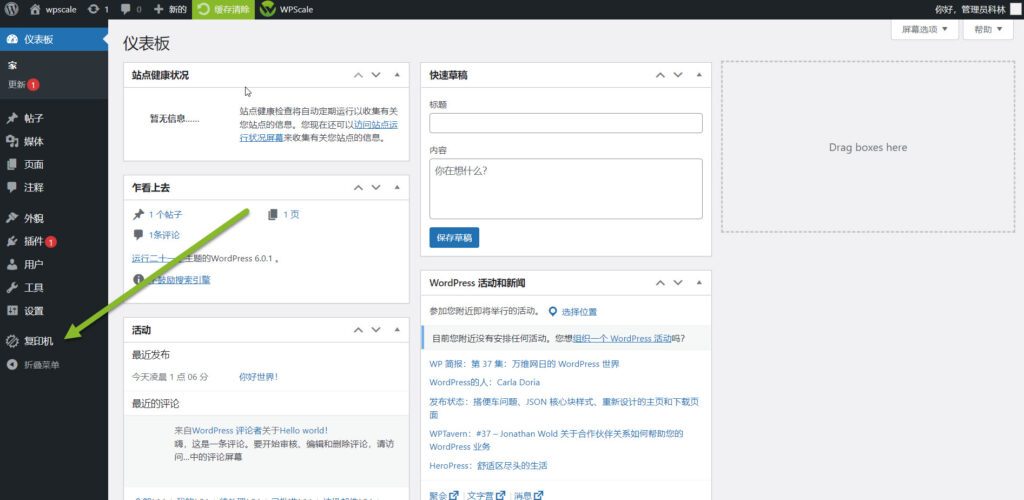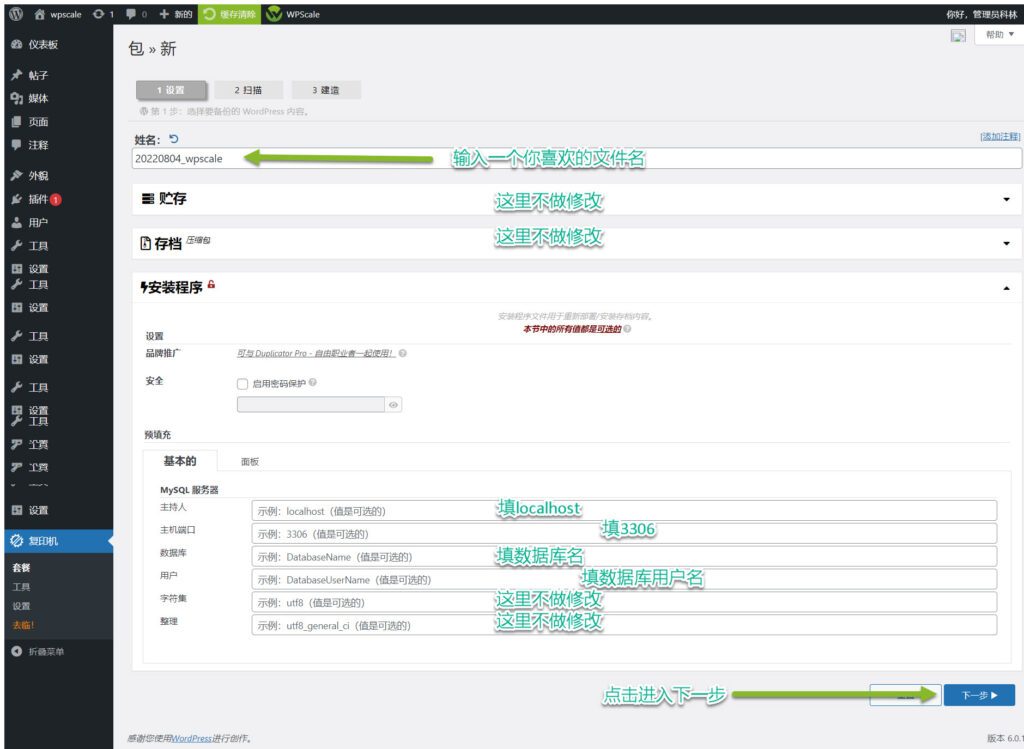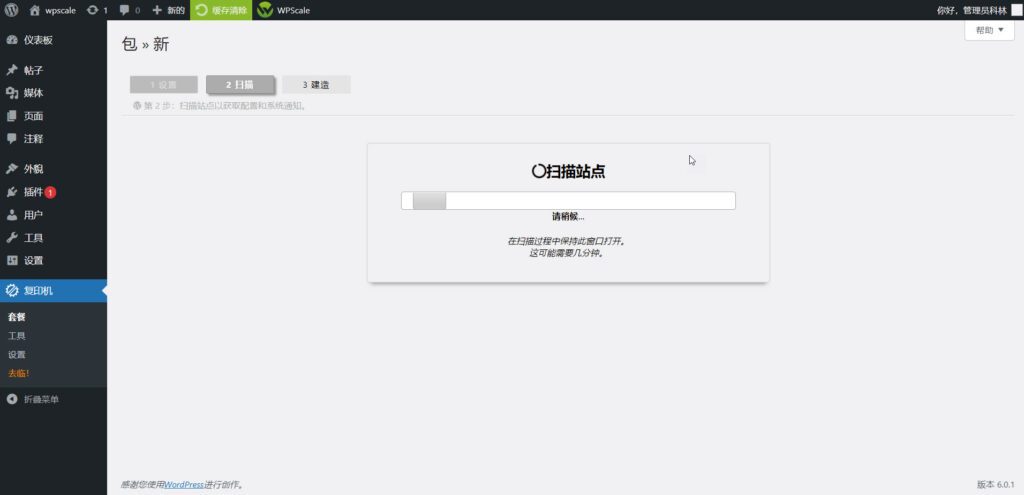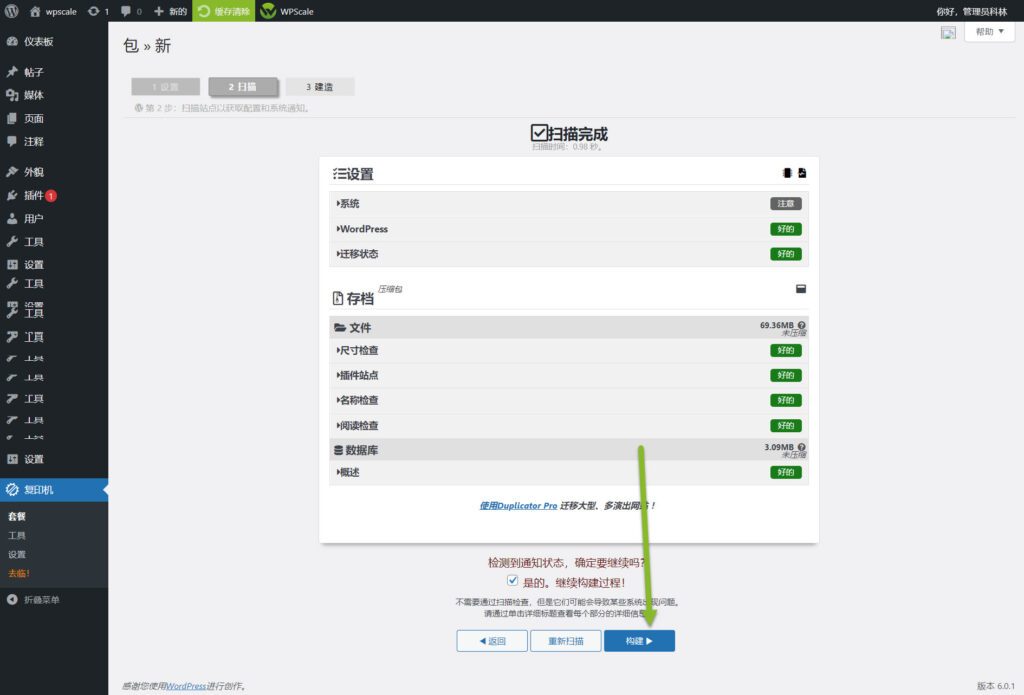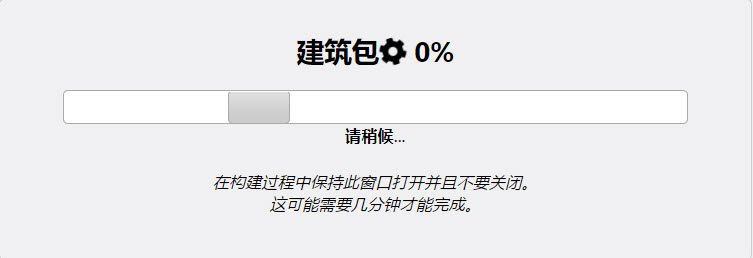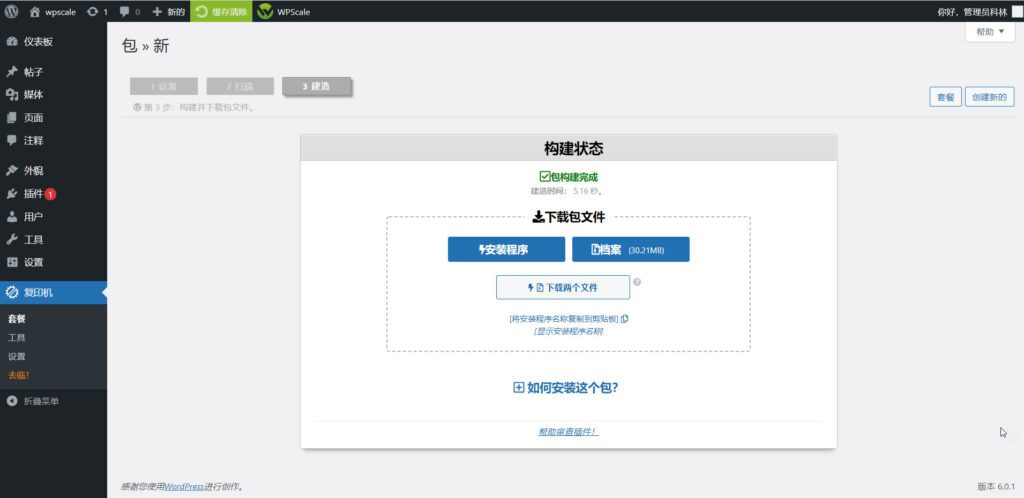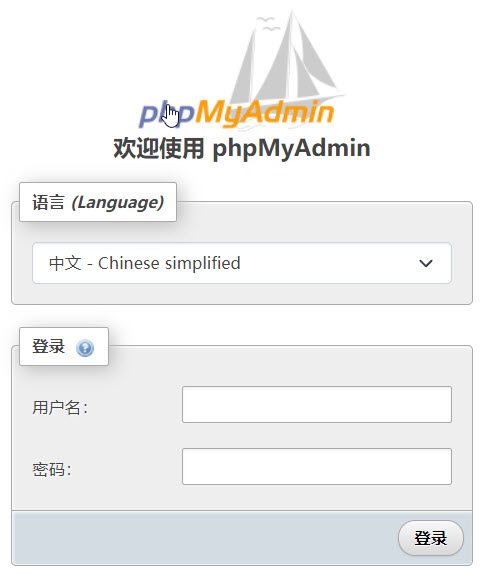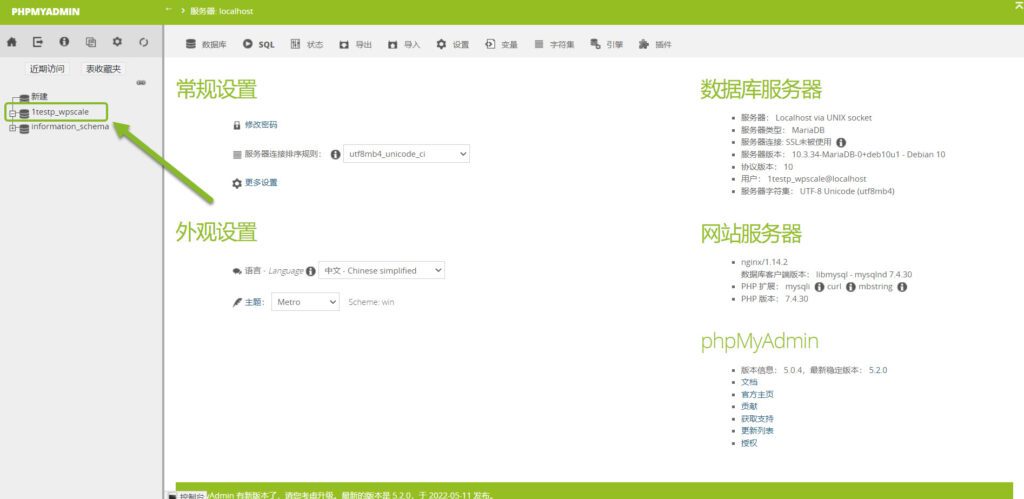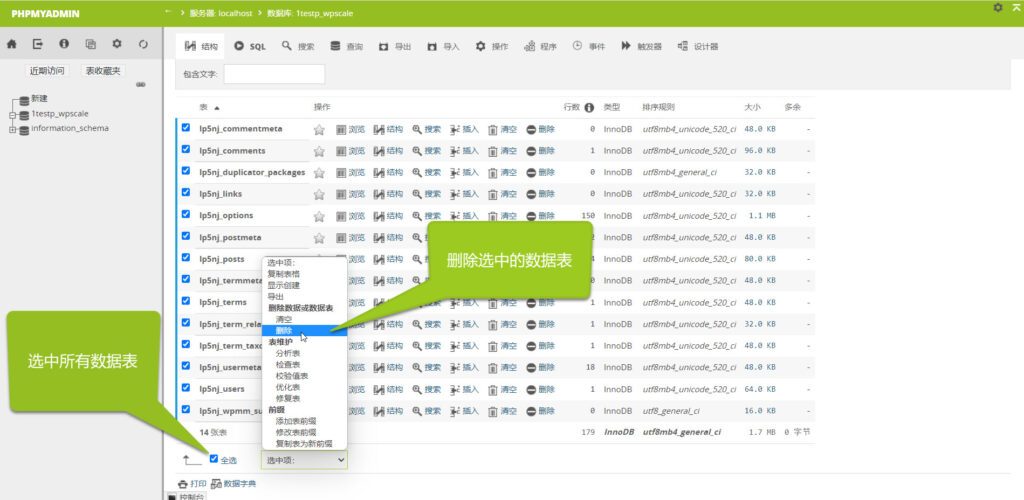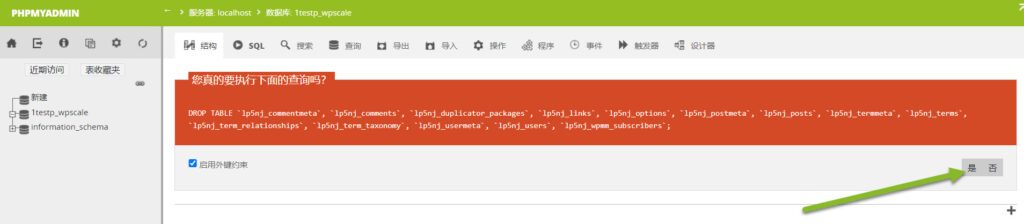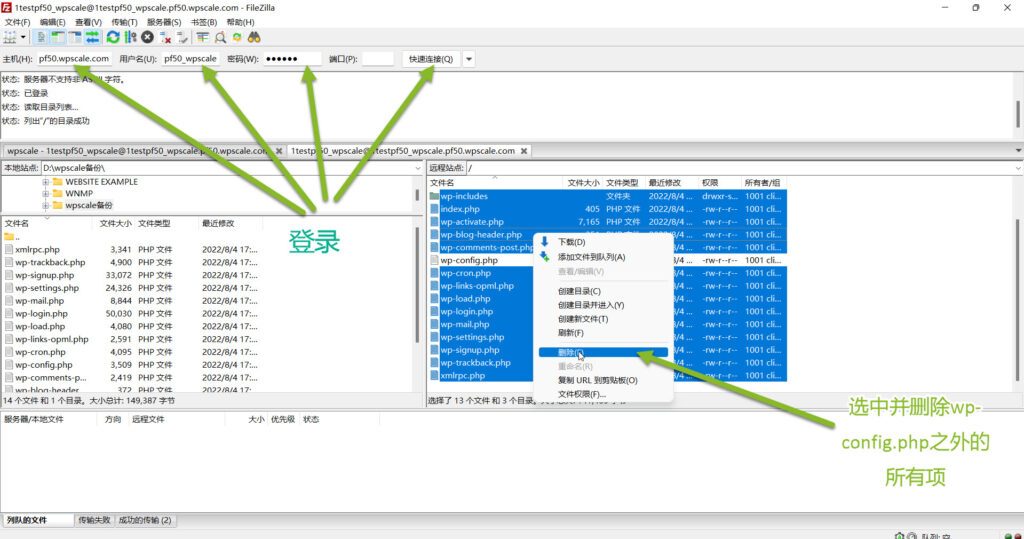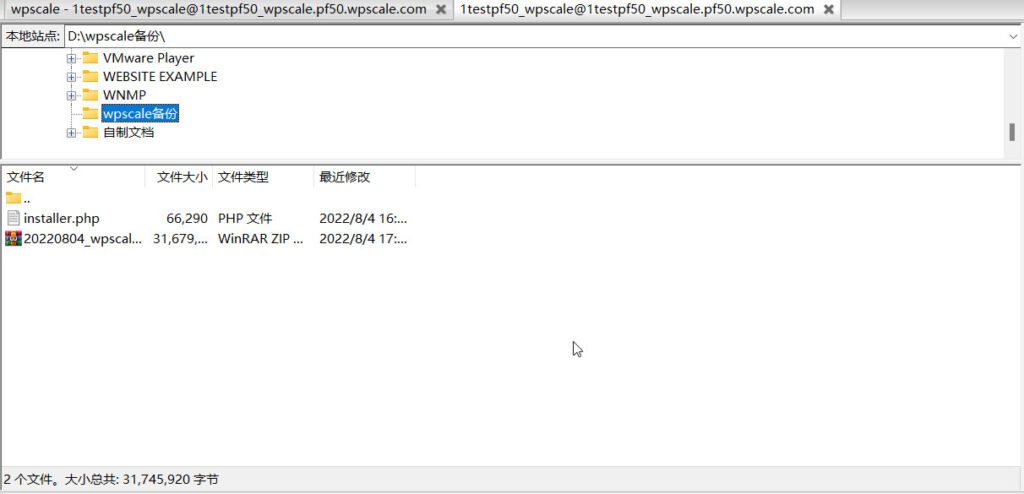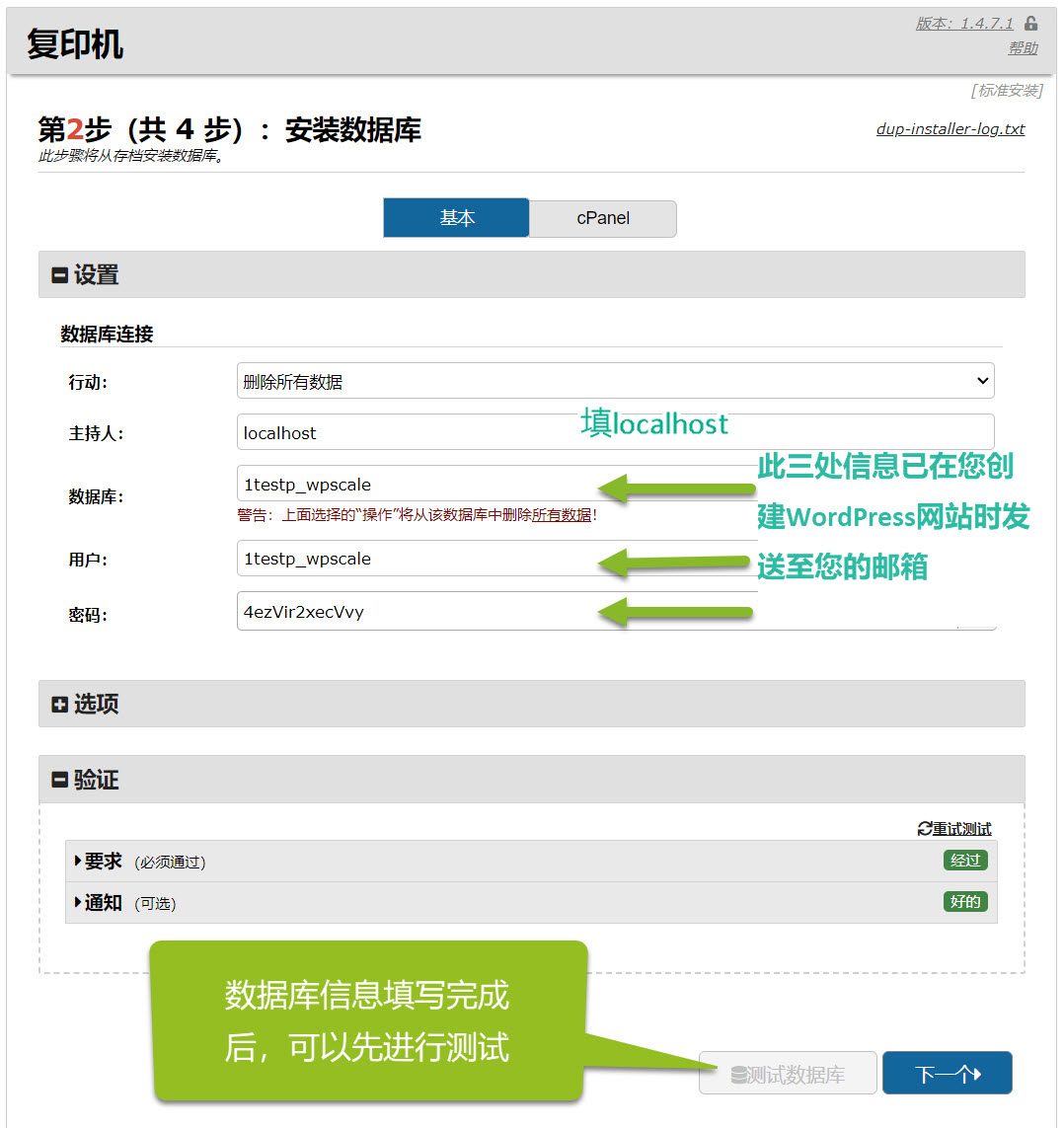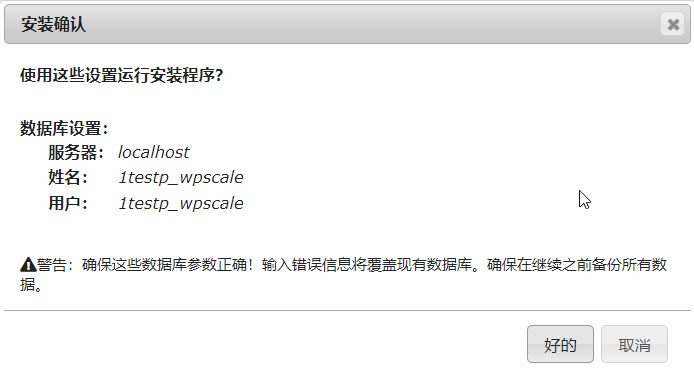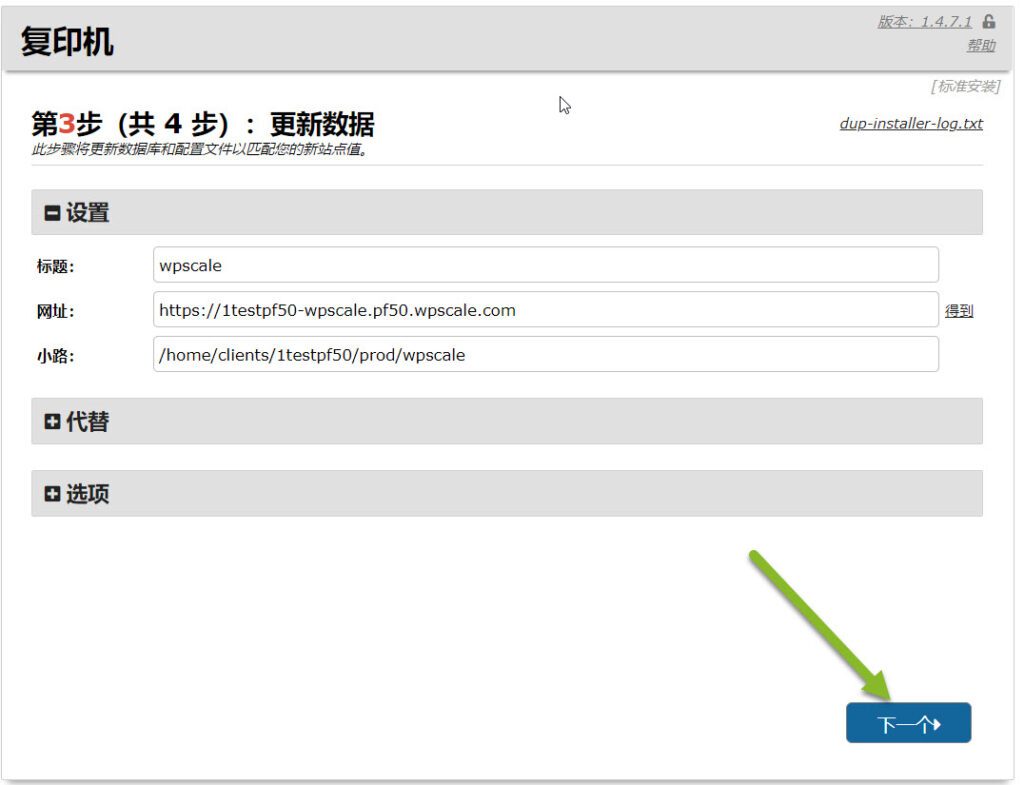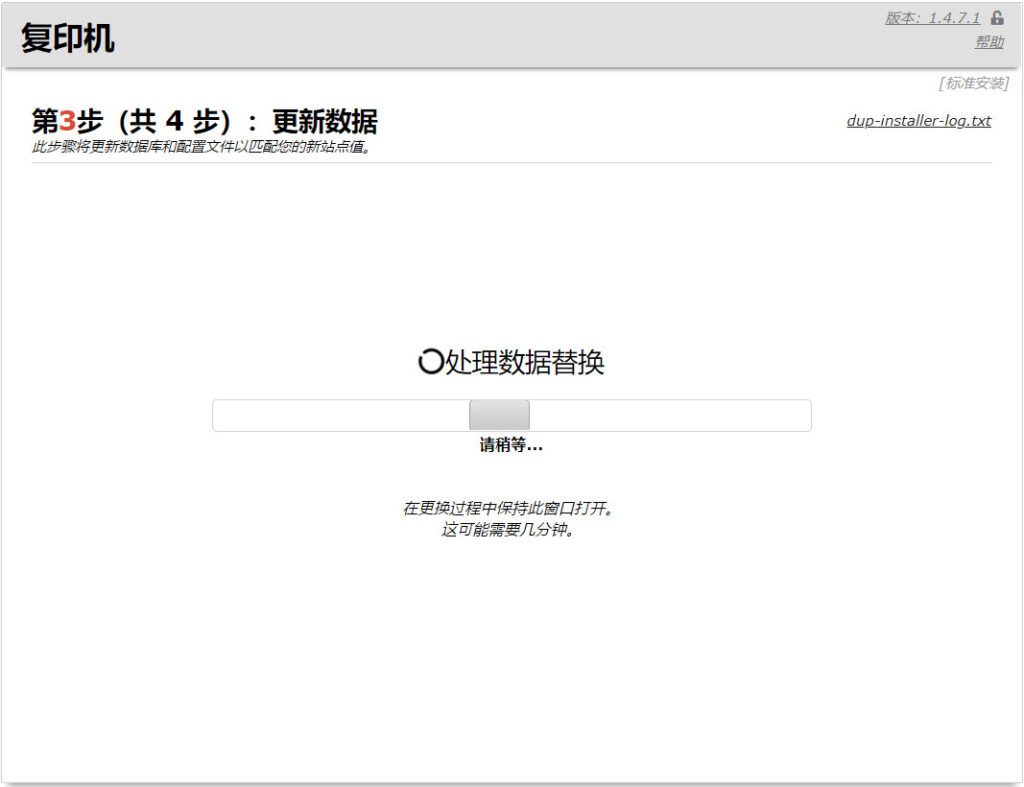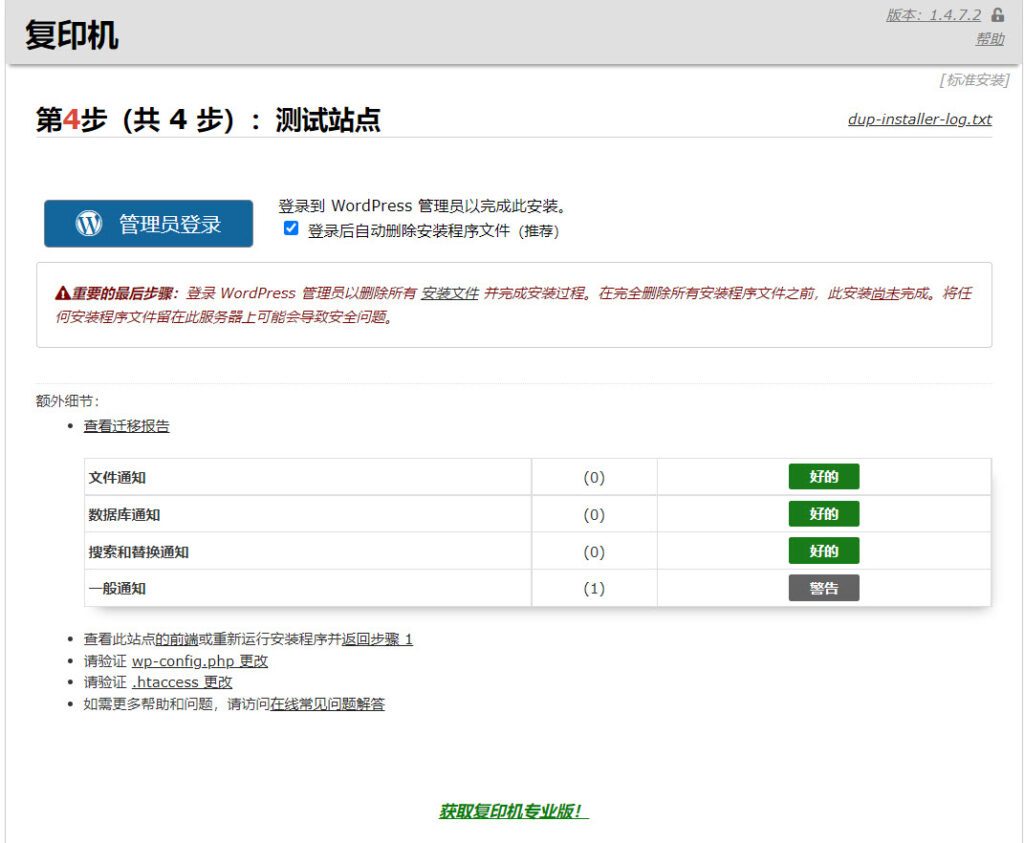您想要将您的WordPress迁移到WPS?
您可以使用Migrate Guru工具, 它简单和安全,您可以参考我们的文档:http://wpscale.cn/blog/docs/your-first-steps-with-wpscale/moving-your-wordpress-site/.
通过本教程,您可以在几分钟之内轻松完成网站的迁移!
我们将使用Duplicator插件,它是WordPress迁移最理想的工具并且完全免费!
第1步:在WPS控制台上创建WordPress
登录到您的帐户,然后单击链接以连接到您的控制台:http://wpscale.cn/my-account/
登录后,您可以通过以下方式创建WordPress:
创建了WordPress之后,您将通过电子邮件收到所有连接信息(后台管理连接,FTP,phpMyAdmin),请记下它们,因为之后我们会用到。
第2步:返回WordPress管理后台以进行迁移
现在我们需要安装Duplicator:
登录到需要迁移的WordPress管理后台,转到【插件】并安装Duplicator,然后按照下图描述的步骤进行操作。
然后您需要启用它。
安装和激活完成后您现在需要对它进行配置。
如果您使用缓存插件(W3TotalCache,WP-Rocket或其他),我们建议您在进行下一步之前将其停用,以避免迁移后网站上发生错误。
第三步:配置Duplicator
启用Duplicator
创建您的第一个程序包。
请按照图片中的说明一步一步进行操作。
然后将执行一次扫描以确认一切正常。
如果您看到与此预览中相同的错误,则可以忽略它。
如果您有任何其他错误,请随时与我们的客服人员联系并提供截图,以便我们为您提供帮助解决。
然后您可以单击【构建】按钮继续。
一旦完成您会看到以下页面:
您现在有了安装程序和存档,这两个文件对于与我们开始WordPress的迁移是必需的
您只需单击按钮就可以下载这两个文件。
第四步:修改您的DNS
为了避免您的域名出现任何问题,请您将域名指向我们的服务器。
您可以阅读我们教程来修改DNS:http://wpscale.cn/blog/docs/your-first-steps-with-wpscale/dns-change/.
第五步:迁移到WPScale
现在请回到您的WPScale控制台,并通过单击PhpMyAdmin按钮连接到PhpMyAdmin管理页面。
使用您在创建WordPress时我们通过电子邮件发送给您的的PhpMyAdmin的登录信息。
返回到WPScale控制台,然后单击FTP按钮以获取FTP连接信息。
您可以在我们发送给您的电子邮件中找到所有FTP连接信息。
您将需要一个FTP客户端,我们建议使用Filezilla,它是当前最好的FTP客户端,而且免费!
下载并安装后,登录并删除文件和文件夹。
请注意,您必须删除除wp-config.php文件以外的所有内容。
您须将wp-config.php重命名为wp-config.php.old并将其保存在FTP中。
我们将启动脚本,该脚本将允许您使用Duplicator安装站点,然后使用Filezilla将存档和最近保存的安装程序发送到FTP。
最后一步:
上传文件后,您必须在浏览器中运行它,您可以在电子邮件中找到WordPress创建站点时的链接。
在站点URL上添加“ installer.php”,例如:http://yourdomain.com/installer.php
您应该会看到类似于以下内容的页面,然后按照提示进行操作,然后继续下一步。
在弹出的页面点击OK。
然后设置完成,您可以单击【运行更新】按钮。
如果您看到以下页面,说明您已经迁移成功。
现在,您可以转到迁移后的WordPress,以测试是否一切正常。
既然您的WordPress交给我们管理,我们邀请您安装我们的MU-Plugins,这将增加您WordPress的安全性。
您将在此页面上找到所有信息:http://wpscale.cn/blog/docs/hosting/useful-plugins-scripts-mu-plugins/.
请注意,您的管理地址将改变为:http://yourdomain.com/login/(将“yourdomain.com” 更改为您的域名)。
请不要忘记删除installer.php文件和备份文件。